PhotoQt es un visor de imágenes fluido para Windows y Linux
- Categoría: Software
Muchas aplicaciones de visualización de imágenes tienden a tardar un poco en abrirse, al menos en mi computadora. PhotoQt, por otro lado, es un visor de imágenes realmente rápido.

La interfaz de PhotoQt es opaca, lo que le da una apariencia única. Hay tres paneles en la GUI. La barra de direcciones en la parte superior muestra la ubicación de la carpeta actual. Use la barra lateral de la izquierda para navegar a su biblioteca de fotos.

Al seleccionar un directorio, se muestran sus subcarpetas en el panel central. El más grande en el panel enumera todas las imágenes en la carpeta seleccionada. Y, si pasa el mouse sobre una imagen, verá su vista previa en el fondo de la carpeta. Eso es realmente genial, y esta es la razón por la que el programa tiene un fondo opaco. Intente mover el mouse sobre un montón de imágenes en una carpeta, verá lo que quiero decir cuando digo que la vista previa se muestra rápidamente. Intenté capturar un GIF del mouse sobre las vistas previas para mostrarte, pero los fotogramas eran demasiado lentos y frustraron el propósito.
Al pasar el mouse sobre el nombre de una imagen, aparecerá una información sobre herramientas con el nombre completo y el tamaño de archivo de la imagen. Haga clic en una imagen para verla en su tamaño real.

Utilice las teclas de flecha del teclado para cambiar de imagen; las velocidades de transición de PhotoQt son suaves y sedosas, lo que hace que navegar por las carpetas de imágenes sea un placer. El programa admite el desplazamiento sin fin de carpetas. El control deslizante en la esquina inferior izquierda de la interfaz de PhotoQt es útil para cambiar el nivel de zoom. La barra de herramientas en el borde opuesto tiene un menú que le permite cambiar el modo de visualización para mostrar todas las imágenes, o solo Qt, GraphicsMagick, contenido PDF.

Los botones se pueden utilizar para que el programa recuerde la última carpeta a la que se accedió. Si no le gusta la 'Vista previa flotante', puede desactivarla desde la barra de herramientas. PhotoQt por defecto muestra vistas previas ligeramente borrosas, al habilitar la opción 'Vistas previas de alta calidad' hace que las fotos se vean mucho mejor. También puede habilitar / deshabilitar las miniaturas por completo, u opcionalmente cambiar entre la vista de lista y la vista de cuadrícula desde la barra de herramientas.

Acceda a la configuración de PhotoQt colocando el mouse sobre el borde derecho de la pantalla. Pero esto solo funciona cuando está viendo una imagen, por lo que no puede usarla desde el modo de visualización de archivos. Al presionar la tecla Escape o el botón X al ver una imagen en su tamaño real, se cierra PhotoQt. Esto fue realmente molesto y perdí la cuenta de la cantidad de veces que cerré accidentalmente la aplicación, cuando estaba tratando de volver a la carpeta.
Hay una solución alternativa, vaya a la configuración de la aplicación> Look and Feel, y habilite la opción 'Ocultar en el icono de la bandeja'. Haga clic en 'Guardar cambios y salir' para aplicar la configuración. Entonces, ¿cómo se vuelve a la vista de carpetas? Bueno, necesitará configurar un atajo de teclado para 'Abrir archivo nuevo'. Lo configuré para usar la tecla de acceso rápido Ctrl + N.
Puede establecer una foto como fondo de escritorio o ver presentaciones de diapositivas de imágenes en una carpeta. Encuentre imágenes por nombre o extensión con la opción 'filtrar imágenes en una carpeta'. El programa puede mostrar los metadatos, histograma de fotos. PhotoQt tiene herramientas para rotar y voltear imágenes. Puede utilizarlo para realizar algunas operaciones básicas de archivos como cambiar el nombre, copiar, mover o eliminar imágenes. La página Configuración tiene un montón de opciones que son bastante sencillas de usar y, en caso de que no esté seguro de lo que hace algo, coloque el mouse sobre él para ver una información sobre herramientas que explica para qué sirve la configuración. Opcionalmente, puede iniciar sesión en su cuenta de Imgur desde la Configuración, para cargar imágenes directamente en la nube.

Hay muchos atajos de teclado en PhotoQt que son útiles para navegar a través de fotos y carpetas. Puede personalizarlos desde la Configuración.
La aplicación está escrita en QT / QML. PhotoQt no es un programa portátil. La aplicación tiene muchos formatos de imagen y se puede utilizar para ver formatos PSD, XCF, PDF y PS. La versión de Windows tiene una limitación, no admite imágenes RAW, aunque el desarrollador ha insinuado que la compatibilidad está en proceso.
PhotoQt está bien optimizado y, por lo tanto, es bastante fluido en Windows, y también tiene pocos recursos.
Personalmente, creo que el programa podría usar un botón de Configuración en la barra de herramientas y una forma rápida de volver al modo de visualización de archivos.
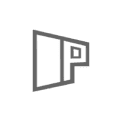
PhotoQt
Para ventanas
Descargar ahora